Исправить отображаемый текст, не работающий в Mi Band Tools
Руководство по устранению неполадок / / August 05, 2021
Большинство пользователей носимых устройств Xiaomi Mi Band отслеживают свою физическую форму и активность во сне с помощью приложения Mi Fit. Хотя некоторые из продвинутых пользователей предпочитают использовать приложение Mi Band Tools, которое является платным. Он предлагает мониторинг сердечного ритма, поддержку отображения текста, уведомления приложений, уведомления о звонках, настраиваемые уведомления и многое другое. Теперь, если у вас возникли проблемы с отображаемым текстом, вы можете следовать этому руководству по устранению неполадок. Узнайте, как исправить неработающий текст в Mi Band Tools.
Мы предоставили несколько возможных способов исправить проблему с отображением текста в приложении "Инструменты". Однако убедитесь, что приложение Mi Band Tools обновлено до последней версии. Если вы используете приложение Mi Fit вместе с приложением Mi Band Tools, убедитесь, что приложение Mi Fit также обновлено. Кроме того, вы должны проверить, доступно ли на вашем телефоне какое-либо обновление программного обеспечения. Если да, то сначала обновите свой телефон, а также перезагрузите носимое устройство Mi Band. Теперь выполните следующие шаги.

Шаги по исправлению отображения текста, не работающего в Mi Band Tools
- Убедитесь, что тест на вибрацию работает правильно. Если нет, то следуйте шаги по устранению проблемы с вибрацией уведомлений на Mi Band Tools.
Отказ от ответственности:
Следуйте приведенным ниже инструкциям, только если приложение Mi Band Tools или служба поддержки Mi Band Tools попросят вас сделать это. В этом нет необходимости, если ваш вибрационный текст работает нормально и отображается на Mi Band 2.
- Следующие шаги помогут вам решить проблему с отображением текста на вашем Mi Band 2 путем принудительного обновления прошивки.
- Старайтесь поддерживать 50% уровня заряда батареи на Mi Band 2.
- Перезагрузите трубку и подождите 1-2 минуты.
- Теперь запустите приложение Mi Band Tools> нажмите значок Bluetooth в правом верхнем углу экрана.
- Подождите около 30 секунд, а затем перейдите к OLED-тесту> Нажмите на текст (последний значок)> Нажмите OK.
Если на всякий случай текст отображается на носителе правильно, все готово. В противном случае вы можете выполнить следующие шаги.
- Принудительно закройте приложение Mi Fit на своем телефоне, выбрав «Настройки»> «Приложения и уведомления».
- Затем измените язык на английский на своем телефоне.
- Откройте приложение Mi Fit> Включить входящие вызовы> Проверить отображаемые имена контактов (рекомендуется).
- Приложение Mi Fit должно начать обновление шрифта прошивки.
- Дождитесь завершения обновления> Отключите отображение имен контактов в приложении Mi Fit> Отключите также входящие вызовы в приложении Mi Fit.
- Затем восстановите предпочтительный язык телефона.
- Перезагрузите телефон> Запустите приложение Mi Band Tools.
- Перейдите к OLED-тесту> нажмите на текст (последний значок)> нажмите ОК.
- Готово.
Вот и все, ребята. Теперь вы можете легко использовать все интересные функции приложения Mi Band Tools. Надеемся, это руководство было для вас полезным. Вы можете оставить комментарий ниже для получения дополнительных запросов.
Субодх любит писать контент, будь то технический или иной. Проработав год в техническом блоге, он увлекается этим. Он любит играть в игры и слушать музыку. Помимо ведения блога, он увлекается сборками игровых ПК и утечками информации о смартфонах.

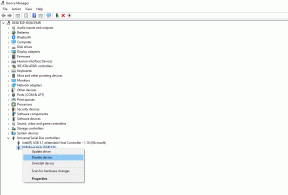

![Список лучших кастомных прошивок для Smartisan Nut Pro 2 [обновлено]](/f/50f5b26dcc6f740edc289e7b6accf2e2.jpg?width=288&height=384)